Se você deseja ter os gadgets das versões antigas do sistema operando Windows em um sistema operacional moderno, você deve ler nosso tutorial sobre Como recuperar gadgets da área de trabalho no Windows 10 e 8? - Rápido e fácil.
Se você preferir a aparência de versões mais antigas do Windows, há muitas opções. Por exemplo, é possível colocar o menu iniciar do Windows 7 no Windows 10 e muitas outras mudanças interessantes, de fato até os gadgets do Windows 8 podem ser reativados.
O uso de gadgets podem melhorar muito a aparência da área de trabalho no Windows 8 ou Windows 10. Da mesma forma, esses aplicativos podem ser muito úteis em determinadas circunstâncias, pelo menos para acessar facilmente informações como clima ou notas.
O que são Gadgets do Windows?
Quando o Windows Vista foi lançado, havia muitos sentimentos contraditórios sobre o sistema operacional. Por um lado, muitos reclamaram de sua desempenho e seus bugs, mas por outro lado os gráficos eram muito precisos.
Entre as funções extras e aspectos estéticos estavam os gadgets, que representavam um conjunto de aplicativos extras que eram exibidos na área de trabalho. Alguns gadgets mais relevantes daquela época eram o relógio analógico ou a previsão do tempo, embora houvesse algumas outras opções.
De qualquer forma, com o passar do tempo os gadgets tornaram-se parte do passado e nas versões mais modernas do Windows a funcionalidade foi completamente descartada. Mesmo assim, existem algumas ferramentas que nos permitem usar esses gadgets e muitas outras nos permitem tornar a barra de tarefas transparente no Windows.
Como recuperar gadgets da área de trabalho no Windows 10 e 8? - Rápido e fácil
Para retornar aos gadgets clássicos em sistemas operacionais como Windows 7, Windows 8 ou Windows 10, será necessário baixar um aplicativo desenvolvido por terceiros, nos referimos a 8GadgetPack.
- A primeira coisa a fazer é acessar o site oficial do aplicativo 8GadgetPack, onde você pode baixar este programa útil. A página oficial do programa é o seguinte 8gadgetpack.
- No canto superior direito da tela você encontrará a opção "Baixar". Para iniciar o download do arquivo, clique neste botão, o aplicativo pesa menos de 30MB, portanto deve ser um download bem rápido.
- Uma vez que o arquivo é baixado, é hora de instalá-lo. O processo de instalação é muito simples, você só precisa executar o aplicativo que foi baixado anteriormente.
- O menu de instalação do software aparecerá na tela, clique em "Instalar". É muito provável que o sistema lhe envie uma confirmação para efetuar alterações no equipamento, clique em «Sim».
- Continue com o processo de instalação normalmente, uma vez feito, clique na opção "Multar".
- Quando a instalação estiver concluída, você notará que três gadgets básicos aparecerão. Conversamos sobre o relógio, o espaço para anotações e a previsão do tempo. De qualquer forma, na parte superior direita da tela, onde aparece o relógio, há um pequeno símbolo +.
- Ao clicar neste símbolo de mais (+), você pode acessar o restante das opções fornecidas pelo aplicativo, onde você verá cinco gadgets extras. Selecione todos os que você deseja incluir na tela, você pode organizá-los como quiser.
- Da mesma forma, se você navegar pelas opções do aplicativo, notará que tem muitas possibilidades, aqui você pode configurar cada um dos gadgets de maneira muito eficiente.
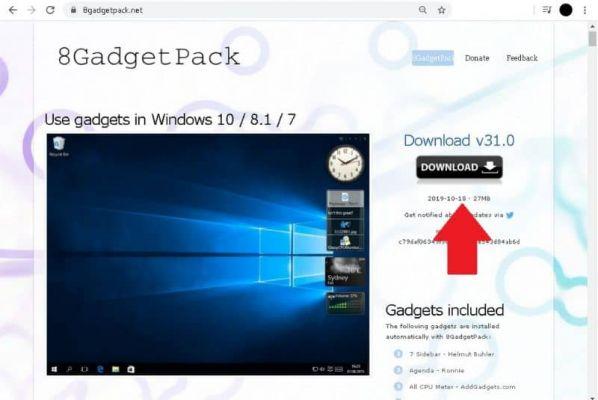
Usando o software fornecido acima, você pode ter novamente esses gadgets legais de sistemas operacionais como o Windows Vista. Como você verá, é um processo muito simples que pode ser feito em minutos sem grandes transtornos.
Além do exposto, também é muito fácil mudar o visual do Windows 10 no Windows 7. Algo digno de nota que muitos preferem o visual do sistema operacional Windows 7.


























